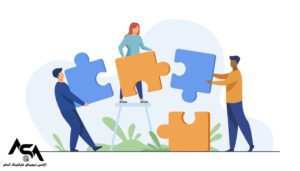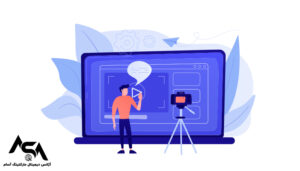عکاسی در نور کم یا در شب (با فلاش روشن) عموماً باعث میشود که عکسهایی با افکت رفع قرمزی چشم ظاهر شوند. و مهم نیست که چه کسی را گرفته اید، سوژه هایی با چشمان قرمز در تصاویر ترسناک و زشت به نظر می رسند. این نوع نقص برای از بین بردن کیفیت عکس های شما کافی است و باید رفع شود.
علت قرمزی چشم در عکس چیست؟
همانطور که قبلا ذکر کردیم، قرمزی چشم زمانی اتفاق میافتد که در نور کم با فلاش روشن عکس بگیرید. هنگامی که نور فلاش به چشم سوژه برخورد می کند، از طریق مردمک وارد شده و توسط رگ های خونی در پشت منعکس می شود. این همان چیزی است که باعث میشود مردمکهای سوژه قرمز بدرخشند.
همچنین اقدامات احتیاطی وجود دارد که می توانید برای جلوگیری از این نقص انجام دهید. خاموش کردن نور فلاش و عکاسی در نور طبیعی (در صورت امکان) اقدامات احتیاطی است که می توانید آن در نظر بگیرید. اما برای عکس های موجود با افکت قرمزی چشم می توانید به روش های زیر در مورد رفع قرمزی چشم روی تصاویر با نرم افزارهای مختلف ویرایش عکس مراجعه کنید.
گزینه ۱. حذف قرمزی چشم در فتوشاپ
اگر یک نرمافزار طراحی گرافیکی و ویرایش عکس مانند فتوشاپ دارید، از کیفیت ویرایش ارائه شده توسط آن لذت خواهید برد. در کنار تعداد زیادی ابزار پیشرفته ویرایش عکس، ابزار خاصی برای رفع قرمزی چشم در عکس ها نیز ارائه می دهد. فرآیند رفع این نقص با استفاده از فتوشاپ پس از یادگیری آن بسیار آسان است. با این آموزش فتوشاپ مراحل زیر را دنبال کنید:
- عکس را با چشمان قرمز در فتوشاپ مرور و باز کنید. میتوانید به سادگی آن را بکشید و رها کنید یا از گزینه Open در منوی File استفاده کنید.
- ‘Spot Healing Tool’ را در نوار ابزار در سمت چپ فضای کاری پیدا کنید.
- هنگامی که ‘Spot Healing Tool’ را انتخاب می کنید، چندین ابزار برای انتخاب باز می شود.
- از بین این ابزارهای متعدد (که در زیر ‘Spot Healing Tool’ فهرست شدهاند)، ‘Red Eye Tool’ را که در پایین آورده شده است، پیدا کرده و انتخاب کنید.

5. اکنون به بالای فضای کاری بروید تا مقادیر «Darken Amount» و «Pupil Size» را بهروزرسانی کنید. هر دو را برابر 50 درصد قرار دهید.
۶. با کلیک کردن و کشیدن ماوس، اطراف مردمک چشم قرمز در عکس، مربع شکل دهید.
۷. مربع را به سمت بالا و پایین حرکت دهید تا آن را طوری قرار دهید که مردمک در مرکز قرار گیرد.
۸. حالا ماوس را رها کنید و تمام!
اگر چیزی پیدا کردید که نمیخواهید در عکس نیز ظاهر شود، میتوانید از فتوشاپ نیز برای حذف آنها استفاده کنید. و ابزار کارآمدتری وجود دارد که می تواند به شما در ویرایش اشیاء ناخواسته از عکس ها کمک کند. این Jihosoft Photo Eraser است که یک نرمافزار ویرایش عکس با کاربری آسان است که می توانید با یک کلیک هر عکس بمب افکن را پاک کنید. علاوه بر این، حتی به شما این امکان را می دهد که قطعات سانسور شده را به راحتی و به سرعت از عکس ها حذف کنید.
گزینه ۲. نحوه حذف قرمزی چشم در لایت روم
مانند فتوشاپ، لایت روم نیز رفع قرمزی چشمان روی عکس ها را برای ما بسیار آسان می کند. اکنون مراحل زیر را دنبال کنید تا یاد بگیرید چگونه قرمزی چشم را در عکس ها با لایت روم تنها با چند کلیک از بین ببرید.
- Lightroom را راهاندازی کنید و به ماژول Develop بروید.
- ابزار Red Eye Correction را از ستون سمت راست Lightroom انتخاب کنید.
- سپس گزینه قرمزی چشم را انتخاب کنید که رنگ قرمزی که در چشم افراد منعکس می شود را اصلاح می کند. اگر گزینه Pet Eye را انتخاب کنید، به شما کمک می کند تا چشمان حیوانات را با رنگ های سبز-زرد اصلاح کنید.
- با شروع از مرکز چشم قرمز، دایره ای را روی مردمک چشم آسیب دیده بکشید، سپس رها کنید.
- بعد از اینکه قرمزی چشم را انتخاب کردید، میتوانید اندازه و تاریکی مردمک را از طریق لغزندههای سمت چپ Lightroom تنظیم کنید.
- اکنون می توانید پس از انجام یک قرمزی چشم، همین روند را برای رفع مشکل چشم دیگر انجام دهید.
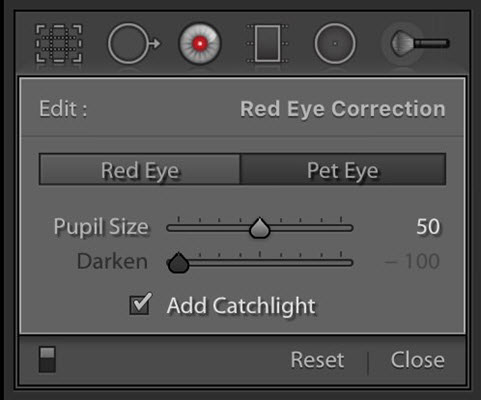
گزینه ۳. رفع قرمزی چشم در اندروید
برخی از برنامههای رفع قرمزی چشم وجود دارد که میتوانید از آنها در دستگاه یا تلفن اندرویدی خود استفاده کنید تا با موفقیت قرمزی چشم را از عکسها پاک کنید. برخی از برنامه های محبوب عبارتند از Visage، Pixlr، Adobe Photoshop Express، Eye Color Changer، Eye Color Studio، Eye Lens Color Changer، و … به عنوان نمایشی در مورد روند رفع قرمزی چشم با برنامه حذف قرمزی چشم، ما در مورد این موضوع صحبت خواهیم کرد. روشی که باید در برنامه تغییر رنگ چشم برای انجام این کار دنبال شود.
مراحلی که در تغییر رنگ چشم باید انجام شود به شرح زیر است:
برنامه را اجرا کنید و روی نماد عکس موجود در برنامه ضربه بزنید.
فایلی را که عکس شما در آن ذخیره شده است پیدا کنید. عکس را انتخاب کنید و آن را در برنامه بارگذاری کنید.
روی عکسی که بارگذاری کرده اید یک ابزار چشمی خواهید دید. برای کشیدن ابزار چشم، ابتدا باید روی آن کلیک کرده و نگه دارید. حالا این ابزار را به جایی که قرمزی چشم در تصویر وجود دارد بکشید.
بزرگنمایی کنید تا تعمیر با دقت بیشتری تکمیل شود.
هنگامی که تعمیر را کامل کردید، روی “OK” کلیک کنید و خیلی راحت تمام.
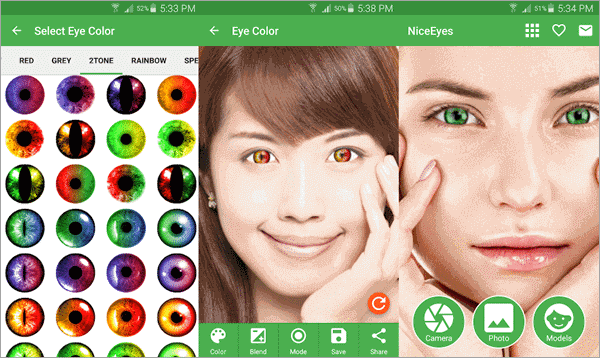
گزینه ۴. رفع قرمزی چشم در آیفون
اگر آیفون دارید، یک خبر خوب برای شما وجود دارد. برای رفع قرمزی چشم در عکسهایتان لازم نیست پول خود را در هیچ برنامه ای هدر دهید. آیفون با یک ابزار ویرایش عکس داخلی (در برنامه عکسهای شما) عرضه میشود که ویژگی خاصی را برای رفع افکت قرمزی چشم ارائه میدهد.
برای از بین بردن قرمزی چشم در آیفون مراحل زیر را طی کنید:
به برنامه Photos بروید و عکسی را با افکت چشم قرمز انتخاب کنید.
در بالا سمت راست، دکمه «ویرایش» وجود دارد، روی آن ضربه بزنید.
اکنون، روی دکمه ابزار حذف قرمزی چشم ضربه بزنید، که به عنوان یک نماد چشم با یک بریده از میان آن ظاهر می شود.
اکنون ویرایشگر پیامی را نمایش می دهد که “به هر چشم قرمز ضربه بزنید”. این دستورالعمل را دنبال کنید. همچنین می توانید در صورت نیاز چندین بار به همان چشم ضربه بزنید.
اکنون روی «انجام شد» ضربه بزنید و تمام
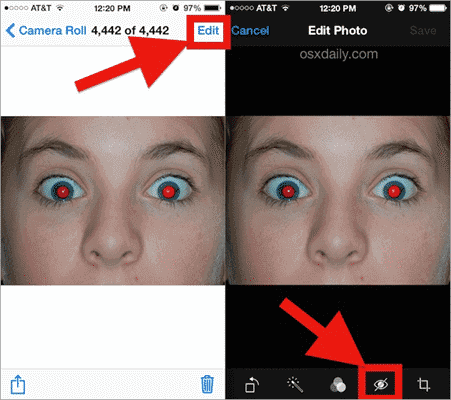
گزینه ۵. حذف قرمزی چشم آنلاین
اگر به اینترنت دسترسی دارید، لازم نیست نگران این باشید که آیا برنامه ویرایش عکس شما ویژگی حذف قرمزی چشم را تسهیل می کند یا خیر. فقط آنلاین شوید و از ابزارهای آنلاین حذف قرمزی چشم مانند FixRedEyes و fotor استفاده کنید.
در FixRedEyes مراحلی که برای رفع قرمزی چشم در عکس ها باید طی کنید به شرح زیر است:
- به www.fixredeyes.com بروید.
- روی دکمه Browse files که در گوشه پایین سمت راست قرار دارد کلیک کنید.
- فایلی را که عکس شما در آن ذخیره شده است پیدا کنید. تصویر را انتخاب کرده و در FixRedEyes بارگذاری کنید. حداکثر حجم تصویر پذیرفته شده توسط ابزار FixRedEyes 5 مگابایت است.
- از انتخابگر ناحیه قرمز چشم (در سمت راست) برای انتخاب ناحیه ای در تصویر که جلوه قرمزی چشم وجود دارد استفاده کنید.
- اکنون روی دکمه “Fix it” کلیک کنید تا قرمزی چشم برطرف شود.
- اگر از نتیجه بهدستآمده پس از اصلاح راضی هستید، میتوانید با کلیک روی دکمه «دانلود» در سمت راست، تصویر اصلاحشده را دانلود کنید. و تمام!

جمعبندی: آموزش رفع قرمزی چشم در عکس
همانطور که در بالا متوجه شدیم، صرف نظر از نرمافزار یا ابزار آنلاینی که از آن استفاده می کنید، چند راه ساده و آسان برای رفع قرمزی چشم در عکس ها وجود دارد. ابزارها و روش های بسیار دیگری وجود دارد که می توانید برای رفع این نقص از آنها استفاده کنید. اما ابزارهایی که در بالا ذکر شد همان هایی هستند که در بیشتر موارد مورد استفاده قرار می گیرند.
مواقعی وجود دارد که شما عکس های شگفت انگیزی ثبت کرده اید، اما تنها چیزی که زیبایی عکس های شما را مختل کرده است، افکت قرمزی چشم است. وقتی راه حل های زیادی برای رفع آن دارید، چرا به دلیل این نقص کیفیت را به خطر بیندازید؟ یکی از ابزارهای ذکر شده در بالا (که دسترسی آسانی به آن دارید) را انتخاب کنید و عکس های خود را تا جایی که می توانید زیبا کنید.